設定画面
 をタップすると、設定画面を表示します。
をタップすると、設定画面を表示します。
この画面では、本アプリケーションの設定を行います。
接続
C3 PortalまたはNetwork RX Stationにログインします。それぞれ、次の項目を入力します。
ご注意
- パスワードは、セキュリティの観点から定期的に変更することを推奨します。
C3 Portalの場合
- ホスト名:C3 Portalのホスト名またはIPアドレスを入力します。
- ユーザー名:C3 Portalで本アプリケーション用に登録したユーザー名を入力します。
- パスワード:C3 Portalで本アプリケーション用に登録したパスワードを入力します。
- 表示名:C3 PortalのUIに表示されるモバイル端末の名称を入力します。
- ID:C3 Portalの機器管理で使用するIDを表示します。入力はできません。IDの値を長押しすると、IDが再生成されます。再生成した場合は、C3 Portalでモバイル端末の登録をやり直してください。
- ログインボタン:C3 Portalにログインします。初めてログインした場合は、C3 Portalでモバイル端末の登録が必要です。
Network RX Stationの場合
- CCMアドレス:Connection Control Manager(以降「CCM」)のホスト名またはIPアドレスを入力します。
- CCMポート:CCMで本アプリケーション用に設定したポートを入力します。
- ユーザー名:CCMで本アプリケーション用に登録したユーザー名を入力します。
- パスワード:CCMで本アプリケーション用に登録したパスワードを入力します。
- 表示名:CCMに表示されるモバイル端末の名称を入力します。
- ID:CCMの機器管理で使用するIDを表示します。入力はできません。IDの値を長押しすると、IDが再生成されます。
- ログインボタン:CCMにログインします。
カメラ
- フレームレート:フレームレートを指定します。設定できるフレームレートは、各モバイル端末で異なります。
- 手ぶれ補正:手ぶれ補正のON/OFFを切り替えます。非サポートと表示されている場合は、設定できません。
- グリッド線:グリッド線の表示ON/OFFを切り替えます。
オーディオ
- ミューティング:ミューティングのON/OFFを切り替えます。
ストリーミング
- サポートビデオコーデック:使用しているモバイル端末がサポートしているビデオコーデックを表示します。
- H.265/HEVCを有効にする:ストリーミングにH.265/HEVCを使用する場合に選択します。使用しているモバイル端末がH.265/HEVCをサポートしていない場合は、非サポートと表示されます。
ご注意
- [H.265/HEVCを有効にする]をONにした場合でも、接続先のC3 PortalまたはNetwork RX StationでH.265/HEVCを無効にしている場合、および使用しているNetwork RX StationがH.265/HEVCに未対応の場合は、H.265/HEVCでのストリーミングは行われません。
記録
- サイズ:記録時の解像度を選択します。
- クリップ名:クリップに付ける名称(タイトル、通し番号)を設定します。記録したクリップの名称は「<タイトル>_<通し番号>」となり、記録するごとに通し番号がカウントアップされます。
ヒント
- クリップの記録フォーマットは次のとおりです。
- 拡張子:MP4
- 映像:H.264/AVC
- 音声:AAC
- 記録されたクリップは、可変フレームレートになります。
ファイル転送
- 自動転送:チェックすると、記録したクリップが自動的にジョブリストに登録され、転送されます。
情報
- ソフトウェア使用許諾契約書:使用許諾契約書を表示します。
- プライバシーポリシー:プライバシーポリシーを表示します。
- ライセンス情報:本ソフトウェアのライセンス情報を表示します。
ヘルプ
ヘルプ(このドキュメント)を表示します。
 (カメラ)ボタンをタップすると、カメラ画面に戻ります。
(カメラ)ボタンをタップすると、カメラ画面に戻ります。